Para poder adjuntar archivos PDF en los documentos de compra/venta es necesario tener contratado el módulo de Gestión Documental. Los archivos adjuntos se muestran detrás del documento de compra/ventas impreso (presupuestos, pedidos, albaranes y facturas) y puedes asociar un PDF a cada plantilla de impresión.
Pasos para adjuntar PDF a las plantillas
- Desde el menú principal, dirígete a Gestión Documental>>Documentos. Pincha en el botón inferior de
 y elige el documento que quieres adjuntar. Recuerda que SÓLO serán válidos archivos tipo PDF para poder adjuntarlos a las plantillas de impresión.
y elige el documento que quieres adjuntar. Recuerda que SÓLO serán válidos archivos tipo PDF para poder adjuntarlos a las plantillas de impresión. - Desde Configuración>>Formatos de impresión>>Documentos de compra/venta, busca y abre la plantilla en la que quieres adjuntar el documento.
- Desde la plantilla, pincha en el botón superior de
 y en el botón de Añadir/Editar y selecciona el archivo cargado en el paso 1.
y en el botón de Añadir/Editar y selecciona el archivo cargado en el paso 1. - Pincha en el botón de Guardar para salvar los cambios.
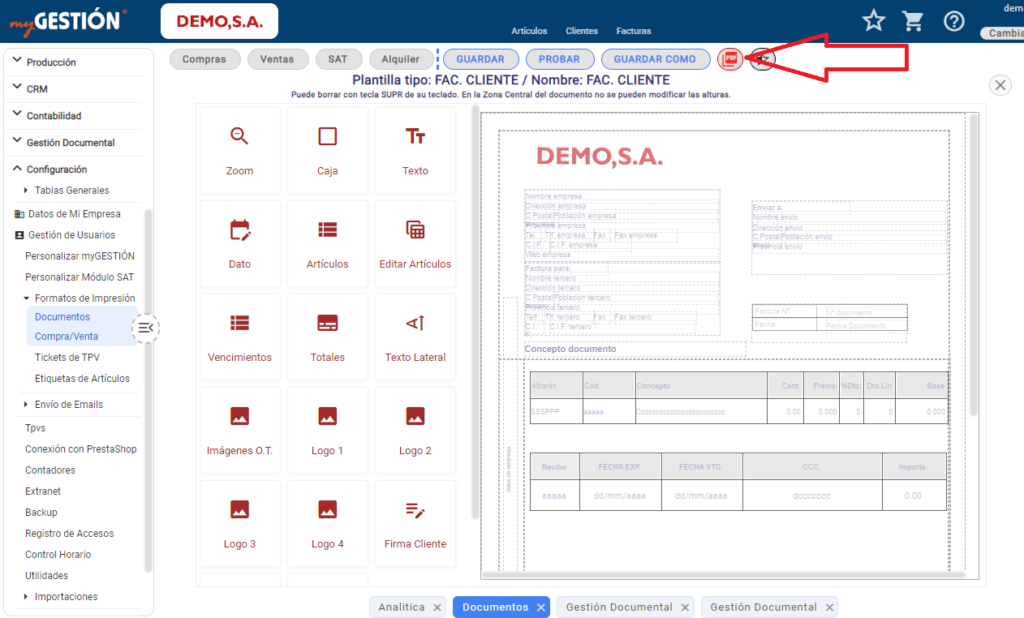
Guías relacionadas
En las siguientes guías te explicamos funciones básicas que te ayudarán a manejar el software de myGESTIÓN:





